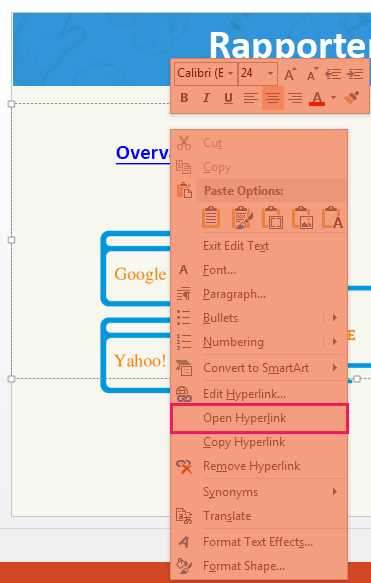Når du redigerer en presentasjon, kan du åpne (eller følge) en hyperkobling ved å gjøre følgende:
Åpne en hyperkobling mens du redigerer en presentasjon
-
Høyreklikk hyperkoblingen, og velg Åpne hyperkobling på hurtigmenyen.
-
Klikk Åpne hyperkobling.
Test hyperkoblingene i lysbildefremvisningen før presentasjonen til andre for å sikre at de fungerer som forventet.
IPowerPoint for Microsoft 365 og PowerPoint 2021 ogPowerPoint 2019 ogPowerPoint Web App i normalvisning kan du også åpne en hyperkobling ved å trykke ctrl-tasten og klikke hyperkoblingen.
Åpne en hyperkobling under en lysbildefremvisning
Du kan åpne en hyperkobling under en lysbildefremvisning ved å klikke koblingen.
-
Klikk lysbildefremvisning > Fra begynnelsen for å starte lysbildefremvisningen.
-
Når du ser en hyperkobling i presentasjonen, klikker du den understrekede teksten for å åpne eller følge hyperkoblingen.
Lysbildefremvisningen forblir aktiv når koblingen åpnes. Du må kanskje lukke den koblede nettsiden eller filen for å gå tilbake til presentasjonen.